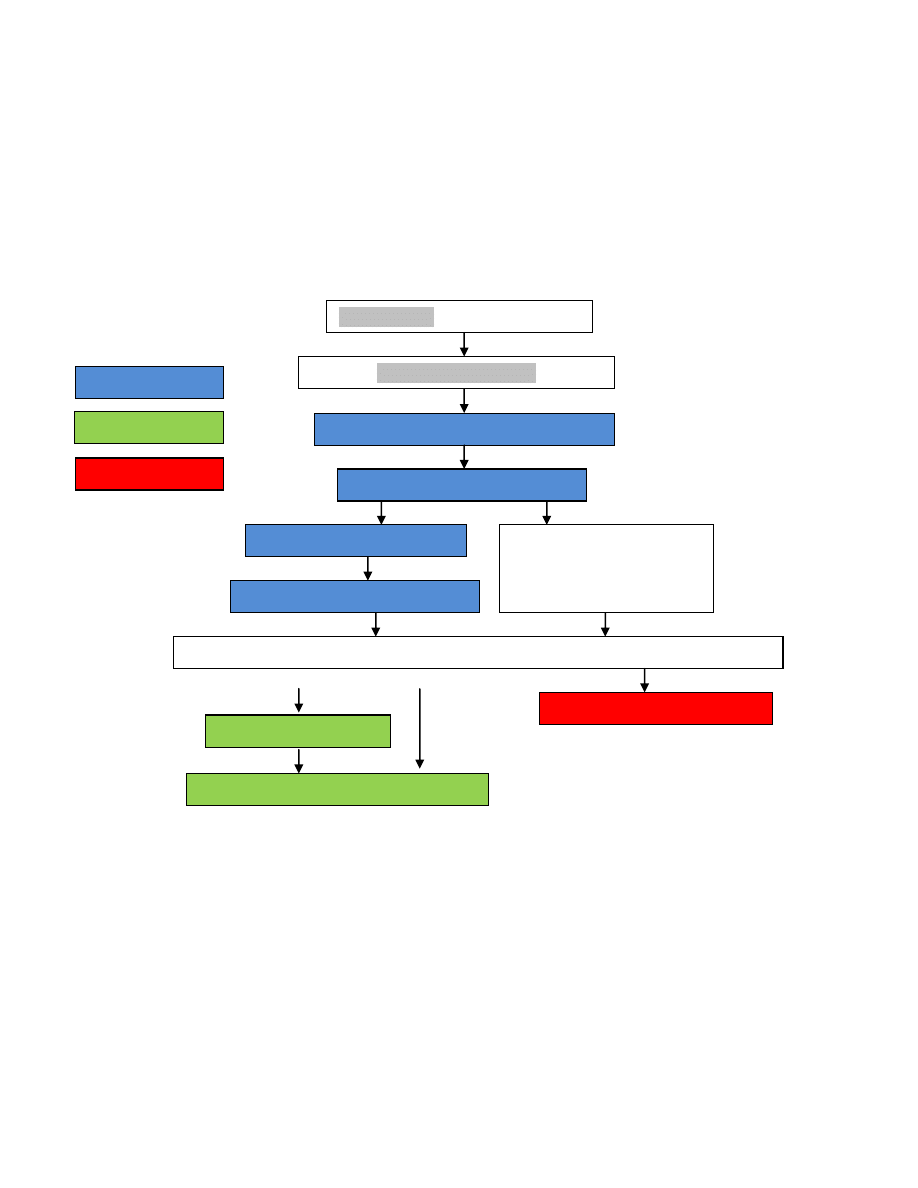
1
Temat 1:
Część 1.3: Wektoryzacja mapy 3D
z wykorzystaniem systemu DEPHOS
Dane do projektu
własny projekt studenta;
biblioteka symboli biblioteka K1.dsl (
klon/vsd/Mapa3D_DEPHOS);
sidebar_AGH_Mapa3D.txt (
klon/vsd/Mapa3D_DEPHOS);
Projekt nalotu - wykonane w V sem.
Nalot fotogrametryczny
Założenie projektu fotogrametrycznego
Orientacja wewnętrzna
Aerotriangulacja bloku zdjęć
- planowo na specjalności
przedmiot CFLiS VIII sem.
Orientacja bezwzględna modelu
Orientacja wzajemna modelu
Pomiar NMT
Generowanie ortoobrazu
Pomiar mapy 3D
Dane fotogrametryczne gotowe do generowania produktów kartograficznych
TEMAT 1
fotogrametryczne
go
TEMAT 2
TEMAT 3
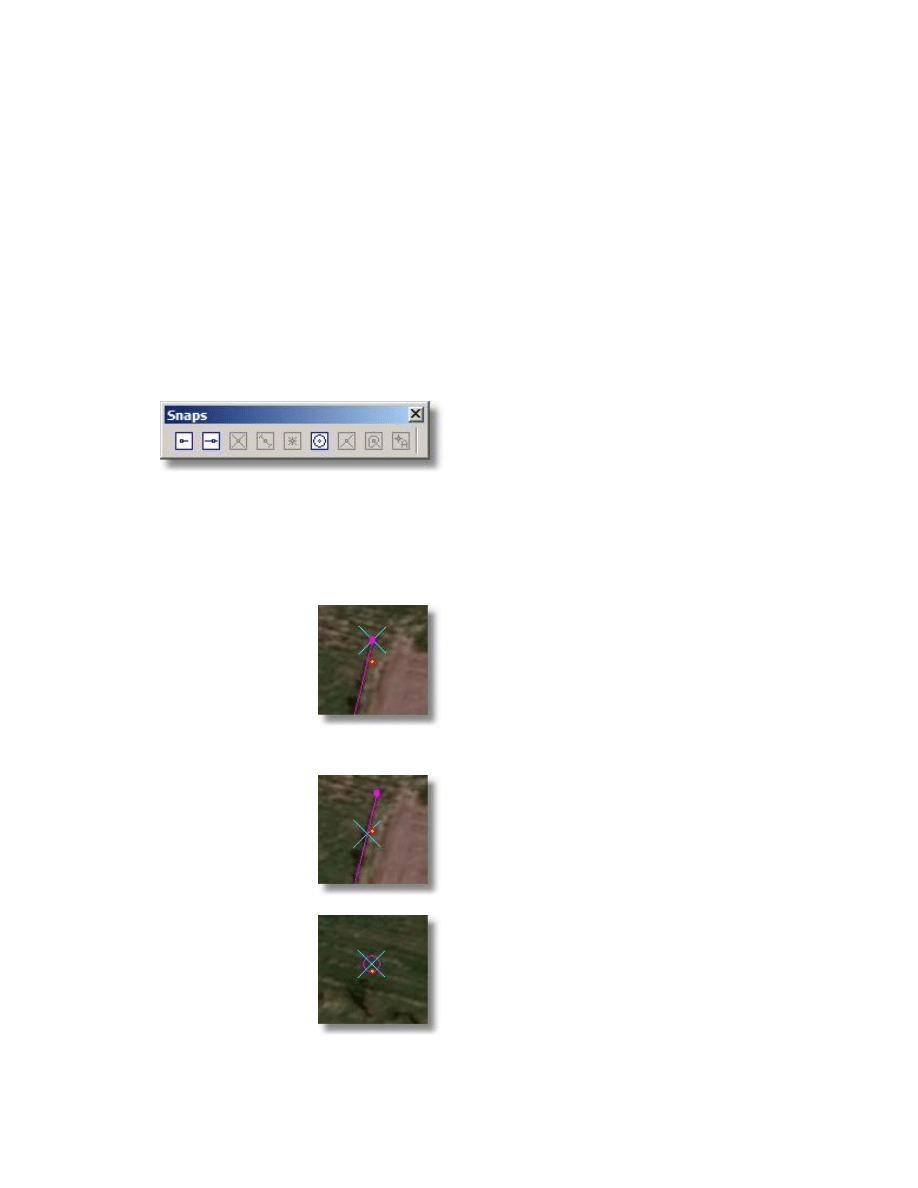
2
Przygotowanie środowiska pracy
otworzyć w DEPHOS Mapper Stereo własny model;
zapisać pusty plik wektorowy pod nazwą Mapa_NazwiskoStudenta.det (File -> Save As);
ustawienie snapowania: w menu głównym otwieramy Customize -> Toolbars i zaznaczamy
Snaps;
w toolbarze Snaps zaznaczamy rodzaje snapów, które potem, przy pomiarze są sekwencyjnie
(jeden po drugim) dostępne po kliknięciu na kółko scrool (jako środkowy klawisz myszy):
Przy takim zaznaczeniu, jak wyżej, program po pierwszym kliknięciu sugeruje pierwszy zaznaczony rodzaj
snapu (do końca odcinka linii), potem drugi - punkt najbliższy, na końcu trzeci rodzaj snapu - środek
wskazanego okręgu.
Prawidłowo zasnapowane do końca linii wygląda następująco:
... do punktu najbliższego:
, a do środka okręgu:

3
wskazanie biblioteki symboli wg instrukcji K-1 w menu głównym Symbols -> Open library i należy
wybrać plik biblioteka K1.dsl;
wybór sidebaru - menu główne Customize -> Sidebar -i wskazać sidebar_AGH_Mapa3D.txt;
Wektoryzacja 3D
wybór pozycji z sidebaru pozwala wektoryzować z odpowiednimi atrybutami;
budynek prostokątny może być wektoryzowany przy pomocy linii prostopadłych, zamknięcie linii
odbywa się prawym klawiszem;
w przypadku latarni najpierw wykorzystujemy pozycję z sidebaru Podpora... i wstawiamy symbol
(okrąg), następnie wybieramy pozycję Latarnia i snapując do środka okręgu wstawiamy symbol;
w przypadku słupa energetycznego, najpierw wstawiamy podporę, a potem wybieramy pozycję
Kierunek..., zaznaczamy w oknie Place Symbol, w polu Angle Settings opcję 2 points:
i wskazujemy kierunek linii widoczny na zdjęciu.
Należy zwrócić uwagę na to, czy latarnia nie spełnia funkcji słupa energetycznego. Wówczas
należy narysować podporę, symbol latarni oraz kierunek przewodów.
Zakończenie pracy:
należy zapisać plik wektorowy det
Wyszukiwarka
Podobne podstrony:
Pomiar mapy 3D w DEPHOS 2014
Pomiar NMT i ortorektyfikacja DEPHOS 2014
pomiar drzwi 3d
13 Sporządzanie mapy sytuacyjno wysokościowej na podstawie pomiarów terenowych
POMIARY GEODEZYJNE I AKTUALIZACJE TREŚCI MAPY
311[10] Z1 10 Sporządzanie mapy sytuacyjno wysokościowej na podstawie pomiarów terenowych
Blender 3D podstawy tworzenia gier i animacji tworzenie mapy
mapy do celow proj
Przestrzenie 3D
download Zarządzanie Produkcja Archiwum w 09 pomiar pracy [ www potrzebujegotowki pl ]
2 1 Podstawowe czynności pomiarowe w geodezji
BYT 2005 Pomiar funkcjonalnosci oprogramowania
6 PKB 2 Pomiar aktywności gospodarczej rozwin wersja
Praktyczna interpretacja pomiarów cisnienia
wyklad 13nowy Wyznaczanie wielkości fizykochemicznych z pomiarów SEM
13a Pomiary jakosci
NIEPEWNOŚĆ POMIARU
3d i holografia
więcej podobnych podstron